用戶指南
- 安裝並啟動
- 註冊iOS數據備份和還原
- 備份 iOS 數據
- 將備份還原到iOS設備
- iOS 資料備份或更多復原的技巧
- iPhone數據恢復指南
- iOS系統恢復指南
- WhatsApp轉移指南
現在就試試!
安裝並啟動
立即報名
雙擊“下載”按鈕將正確的版本保存在您的電腦上。請按照螢幕上的指示安裝此 iOS 資料備份和恢復,然後將其開啟。
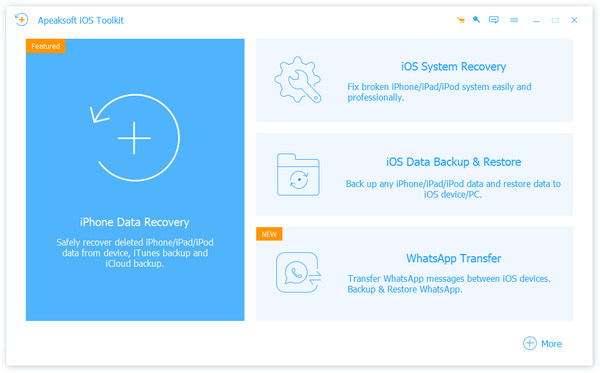
如何註冊iOS數據備份和還原
點選右上角的註冊按鈕,找到 iOS數據備份和還原。然後,按一下「註冊」按鈕輸入電子郵件中的註冊碼。
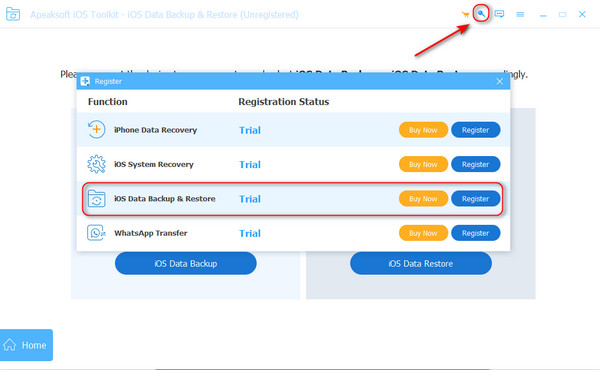
備註:成功購買後,註冊碼將發送到您填寫訂單表格的電子郵件地址。
電郵地址:您填寫訂單表格的電子郵件地址。
註冊碼:成功購買後收到的訂單確認函中標記為激活密鑰,許可證代碼或KEYCODE(S)的字符串。
如何備份iPhone / iPad / iPod數據
第一步: 啟動iOS數據備份和還原
安裝並啟動 Apeaksoft iOS 工具包。選擇 iOS數據備份和還原 進入主界面。

第一步: 選擇iOS資料備份
您現在可以選擇 iOS數據備份 or iOS數據還原。在這裡,我們取特徵 iOS數據備份 作為例子。

第一步: 選擇備份選項
點擊按鈕 iOS數據備份,然後將您的 iOS 裝置與電腦連接。提供了兩個備份選項, 標準備份 以及 加密備份.

如果您選擇 標準備份 您需要選擇備份的資料類型。在這裡,該程式使您能夠備份聯絡人、訊息、通話記錄、照片、筆記等。

對於 加密備份,您將首先為備份設定密碼。請妥善保管密碼,因為當您要將加密備份中的資料還原到 iOS 裝置或 PC 時需要使用到該密碼。設定密碼後,您可以選擇備份的檔案類型。
第一步: 備份 iPhone 數據
選擇完文件類型後,按一下 下一頁 按鈕並選擇儲存備份的資料夾。
備註:iOS 13更新加強了通話記錄和Safari歷史記錄的資料安全性。因此,要備份包括 FaceTime 通話在內的通話記錄和 Safari 歷史記錄等數據,您需要按照 iOS 裝置上的彈出螢幕說明額外輸入 iPhone 密碼 2-4 次。

另一個不容錯過的提示是,如果您已將 iPhone 備份到電腦並建立了加密,請在此軟體中輸入 iTunes 加密密碼。
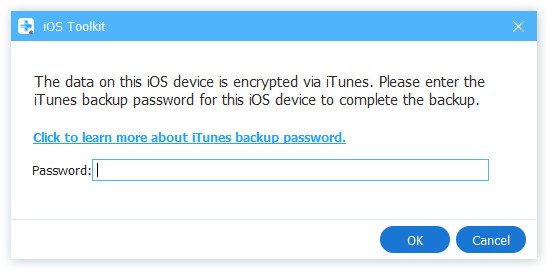
選擇完文件類型後,按一下 下一頁 按鈕並選擇儲存備份的資料夾。然後程式將立即從您的 iOS 裝置備份所選資料。
最後,iOS數據備份和還原將設法備份您的iOS設備。 您可以清楚地了解備份信息,包括備份大小和路徑。

在操作欄點擊 OK 按鈕,您可以從清單中找到備份。點擊它,您可以輕鬆查看您所做的備份。您可以根據需要選擇性地將資料還原到iOS設備或PC。

如何從備份中恢復iOS數據
第一步: 選擇iOS數據還原
選擇 iOS數據備份和還原。選擇並點擊按鈕 iOS數據還原.

第一步: 選擇備份
現在您可以從清單中查看所有可用的備份檔案。選擇一個並點擊 現在查看 按鈕。

第一步: 查看備份數據
您可以從界面查看詳細數據信息。 選擇要還原的內容。

備註:目前只能恢復iOS設備上的聯絡人和筆記。對於其他數據,您可以點擊 恢復到PC 滿足您的需求。沒有限制 恢復到PC.
第一步: 恢復到 iOS 裝置或 PC
若要將資料還原到您的 iOS 設備,請按一下 恢復到設備。 要將數據恢復到PC,請單擊 恢復到PC 按鈕並選擇儲存備份資料的資料夾。打 恢復 按鈕。

iOS 資料備份或更多復原的技巧
無論您是要備份各種 iOS 數據,還是將備份檔案還原到 iPhone、iPad、iPod 或 PC/Mac,這款強大的 iOS 數據備份和恢復都可以成為您的好幫手。
用戶指南
- 安裝並啟動
- 註冊iOS數據備份和還原
- 備份 iOS 數據
- 將備份還原到iOS設備
- iOS 資料備份或更多復原的技巧
- iPhone數據恢復指南
- iOS系統恢復指南
現在就試試!
安裝並啟動
雙擊“下載”按鈕將正確的版本保存在您的電腦上。請按照螢幕上的指示安裝此 iOS 資料備份和恢復,然後將其開啟。

如何為Mac註冊iOS數據備份和還原
每填寫完資料或做任何更動請務必點擊 登記 在主界面右上角打開註冊窗口或選擇 登記 幫助選單中的選項。這裡提供了三個註冊選項卡,包括iPhone資料復原、iOS系統復原和iOS資料備份和復原。根據您的需求選擇功能。之後,輸入電子郵件地址和註冊碼,然後按一下 OK 按鈕完成註冊。

備註:成功購買後,註冊碼將發送到您填寫訂單表格的電子郵件地址。
電郵地址:您填寫訂單表格的電子郵件地址。
註冊碼:成功購買後收到的訂單確認函中標記為激活密鑰,許可證代碼或KEYCODE(S)的字符串。
如何備份iPhone / iPad / iPod數據
第一步: 運行iOS數據備份和還原
安裝並啟動 Apeaksoft iPhone 資料恢復軟體。選擇 iOS數據備份和還原 進入主界面。
第一步: 選擇備份功能
您可以選擇 iOS數據備份 or iOS數據還原。在這裡,我們要做一個 iOS數據備份 一步步。

第一步: 連接iOS設備
點擊按鈕 iOS數據備份,並將您的 iPhone/iPad/iPod 與 Mac 連接。這裡有兩個備份選項供您選擇, 標準備份 進階備份.
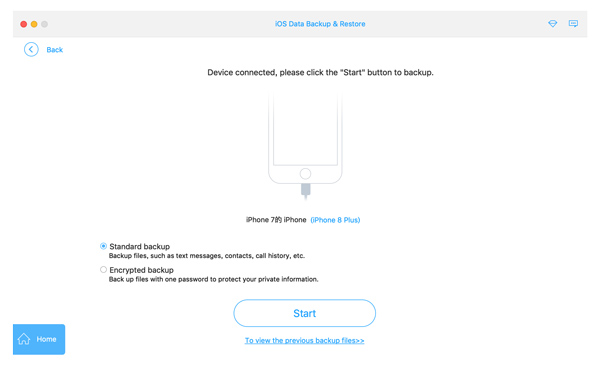
第一步: 選擇備份模式
「標準備份」讓您可以直接選擇備份的資料類型,以便您可以根據需要備份聯絡人、訊息、通話記錄、照片、筆記等。
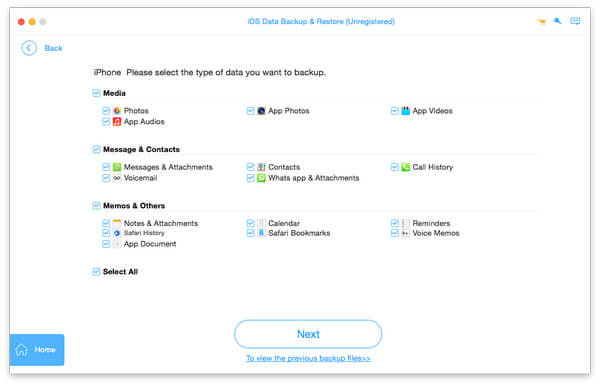
對於 加密備份,您首先需要設定密碼來保護您的備份。請妥善保管密碼,因為當您將加密備份中的資料還原到 iOS 裝置或 Mac PC 時需要使用該密碼。設定密碼後,您可以選擇備份的檔案類型。
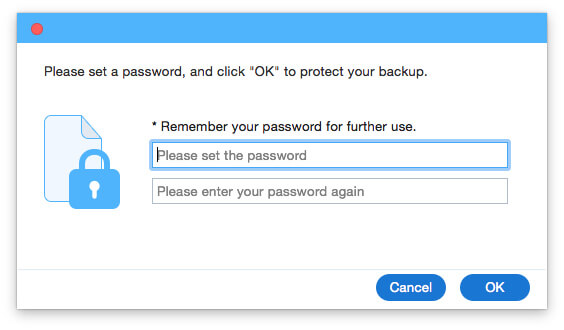
第一步: 在 Mac 上備份 iOS 數據
之後,單擊 下一頁 按鈕並設定儲存備份的路徑。 iOS 資料備份和復原將立即從您的 iOS 裝置備份所選資料。
備註:iOS 13 更新保護了 iOS 裝置上的通話記錄和 Safari 記錄等資料。當您想要備份 iOS 裝置上的通話記錄(包括 FaceTime 通話)和 Safari 歷史記錄時,系統會彈出您在 iPhone 上輸入 iPhone 密碼 2-4 次即可成功備份的資訊。
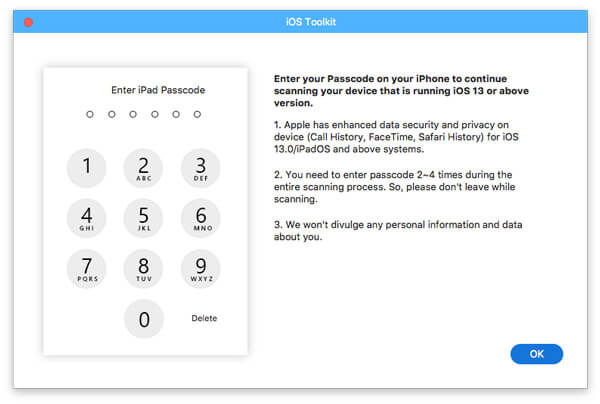
另外,如果您在使用iTunes時為iPhone上的本機檔案設定了備份密碼,則需要在本軟體中輸入iTunes加密密碼來解鎖,這樣本軟體才能操作成功的備份。
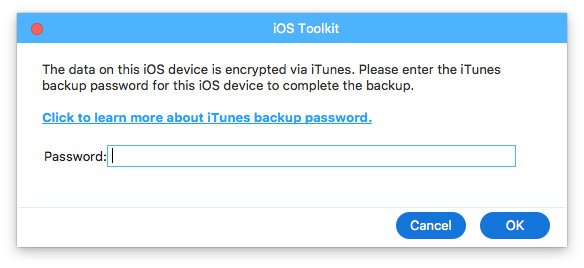
最後,iOS數據備份和恢復將設法備份您的iPhone / iPad / iPod。 您可以清楚地了解備份信息,包括備份大小和路徑。
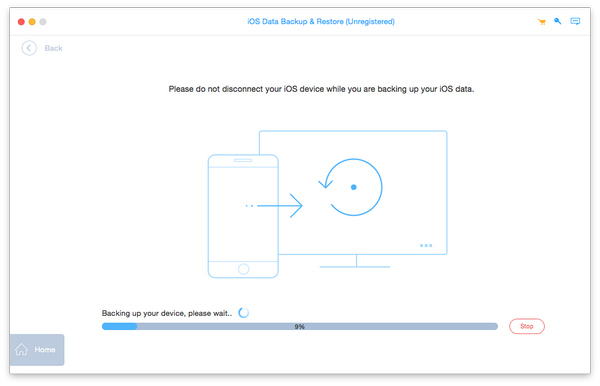
在操作欄點擊 確定”按鈕,您可以從清單中找到備份。點擊它,您可以輕鬆查看您所做的備份。您可以根據需要選擇性地將資料還原到 iOS 裝置或 Mac 電腦。

如何將iOS數據從備份還原到iOS或Mac
第一步: 選擇恢復功能
選擇 iOS數據備份和還原,然後選擇並點擊按鈕 iOS數據還原.

第一步: 查看備份
現在您可以從清單中查看所有可用的備份檔案。選擇一個並點擊 現在查看 按鈕。
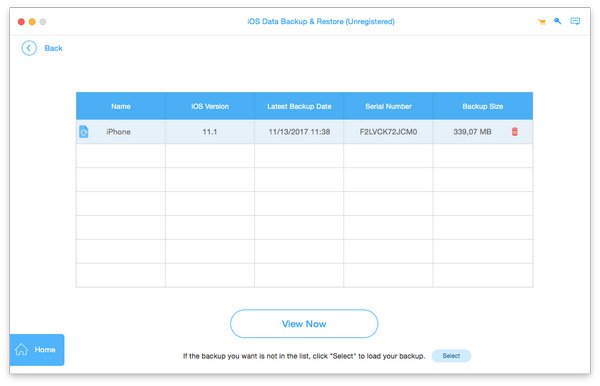
您可以從界面查看詳細數據信息。 選擇要還原的內容。
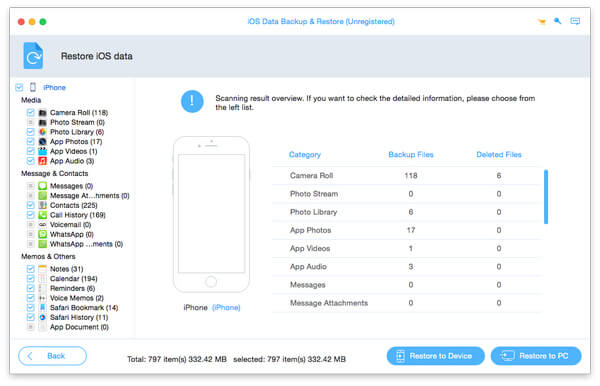
備註:目前只能恢復iOS設備上的聯絡人和筆記。對於其他數據,您可以點擊 恢復到PC 滿足您的需求。沒有限制 恢復到PC.
第一步: 將資料恢復到 iOS 裝置或 Mac
若要將資料還原到您的 iOS 設備,請按一下 恢復到設備。若要將資料還原到 Mac,請按一下恢復到PC 按鈕並選擇儲存備份資料的資料夾。點選 恢復 按鈕。
iOS 資料備份或更多復原的技巧
無論您是要備份各種 iOS 數據,還是將備份檔案還原到 iPhone、iPad、iPod 或 PC/Mac,這款強大的 iOS 數據備份和恢復都可以成為您的好幫手。


